كيفية الكتابة داخل دائرة في Word – إنشاء نصوص منحنية
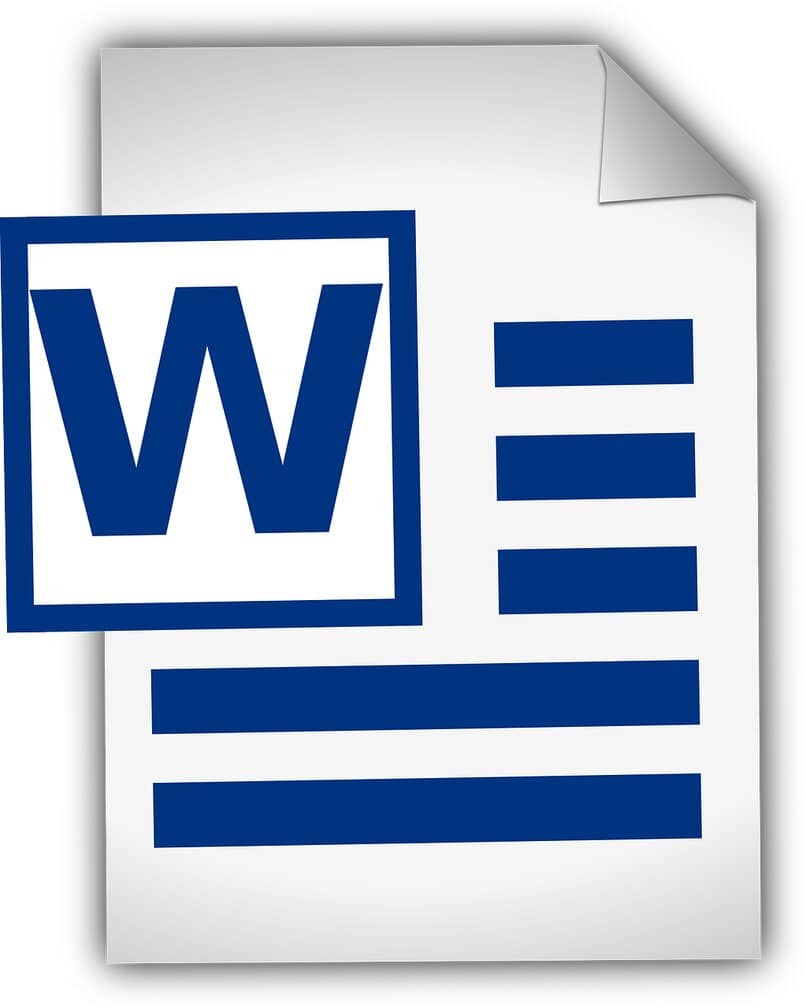
منذ إنشاء الكمبيوتر، هناك تطبيقات تم ربطها أيضًا بنظام التشغيل الرئيسي، وهو Microsoft. وطبعا السبب الرئيسي هو أنها من صنع نفس الشركة. يوجد في هذه المجموعة من المخضرمين العظماء برنامج Word، وهو قاعدة التدريس لجميع هؤلاء البالغين من التسعينيات الذين تعلموا استخدام الكمبيوتر الشخصي منذ سن مبكرة.
مع أكثر من 20 عامًا من الخبرة، أصبح Microsoft Word رفيقًا مخلصًا لجميع المستخدمين الذين يحتاجون إلى كتابة واجب مدرسي أو جامعي، ولماذا لا؟ أيضا كجزء من أنشطة العمل.
يوجد داخل منصة Word وظائف لا حصر لها يمكن استخدامها لتكييف النصوص مع الحجم والشكل ولون الخط ولون التعبئة المطلوب، ونعم، يمكنك قضاء الكثير من الوقت في ضبط جميع الميزات التي تريد إضافتها إلى وثيقة. هناك وظيفة مفيدة جدًا تُستخدم لإدراج الترجمة أو العناوين في بداية المستند. أو إذا قمت بإنشاء ملف أكثر تعقيدًا، فسيتم استخدامه لضبط الجمل بطرق مختلفة.
خطوات منحنى النصوص الخاصة بي في Word من أجهزة مختلفة
في Word، لا يمكنك منحنى النصوص مباشرة، يجب عليك أولاً استخدام وظيفة WordArt، الموجودة في القائمة “إدراج”. بعد إدراج نص في المستند، يمكنك تحرير محتواه وكتابة ما تريد قوله باستخدام هذه الوظيفة.
أجهزة كمبيوتر ويندوز
تم استخدام Word على أجهزة الكمبيوتر التي تعمل بنظام Windows لفترة طويلة بما يكفي حتى يصبح المستخدمون تقريبًا خبراء في الاستخدام الأساسي . ومع ذلك، ستكون هناك دائمًا وظائف غير معروفة. بمجرد الانتهاء من التصميم باستخدام WordArt، سيكون لديك في نفس النص قائمة يمكن تخصيصها وفقًا لأذواق المستخدم. في تأثيرات النص ، يجب أن تكون علامة التبويب “تحويل” موجودة.
عند فتح علامة التبويب هذه، ستتمكن من رؤية جميع أنواع المنحنيات التي يمكن تطبيقها على النص . حتى لو كانت الرسالة طويلة، فيمكن أن يكون لها تأثير منحني أفضل.

أجهزة كمبيوتر ماك
هناك في الواقع العديد من الاختلافات بين أجهزة كمبيوتر Mac وWindows من حيث التصميم وموقع القوائم. ومع ذلك، في حالة Microsoft Word ، يمكن القول أنه يتم التعامل معها بشكل مشابه جدًا في كلا نظامي التشغيل، باستثناء بعض أسماء الوظائف.
عند إنشاء WordArt على نظام Mac، يوجد “Word Art”، وهو المكان الذي تحصل فيه على جميع أشكال المنحنيات. تمامًا كما هو الحال في Windows، يمكنك تعديل حجم المنحنى وما إذا كنت تريد أن يبدو أكثر أو أقل وضوحًا.
مع تطبيق الهاتف المحمول
بنفس الطريقة كما في الخيار السابق، عندما تقوم بتنزيل Word على جهاز محمول، سيكون لديك تقريبًا جميع الوظائف الأصلية للبرنامج . لذا فإن إدراج WordArt يضيف المنحنى إلى قائمة “Word Art”.
ما هي التقنيات المتقدمة لتحرير نصوص WordArt الخاصة بي؟
كما يحدث غالبًا، هناك مستخدمون دائمًا ما يكونون أكثر فضولًا من الآخرين، وبالتالي يرغبون في استكشاف كل وظيفة من وظائف البرنامج أكثر قليلاً. في حالة WordArt. يمكنك بالتأكيد الاستمتاع بكل وظيفة صغيرة بها.
تناسب حول دائرة
عند إضافة WordArt، يمكنك اختيار ما إذا كنت تريد تحويله إلى خط مستقيم بميل معين أو. على العكس من ذلك، ضبطه على منحنى . يمكن نطقها قليلاً. أو إذا كنت تريد الاختيار، يمكنك إنشاء WordArt الذي يشغل كل المساحة حول الدائرة.
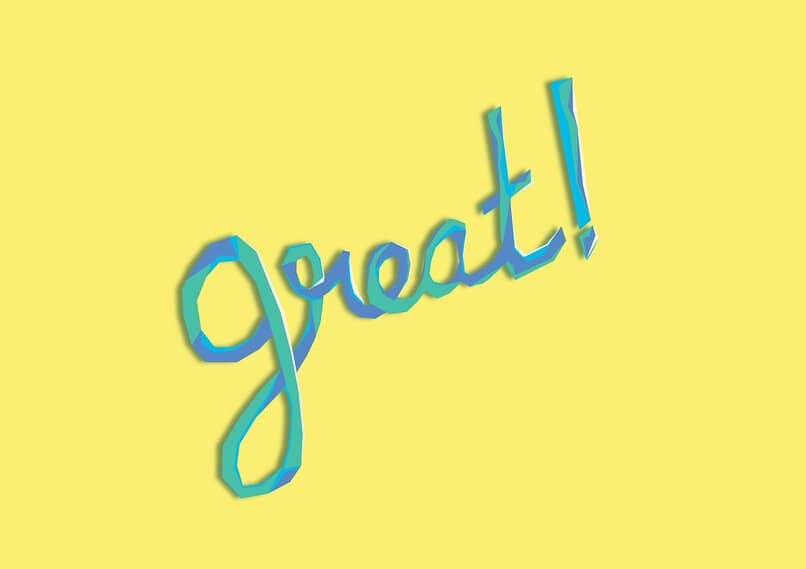
بالطبع يجب أن يكون النص طويلًا بما يكفي لتغطية طول الدائرة بالكامل. وبالطبع يمكن تعديله باستخدام الأسهم التي تظهر حوله بجوار WordArt.
تعديل الحافة المستقيمة
من ناحية أخرى، إذا كان المستخدم يفضل عدم إنشاء دوائر. لكنه لا يزال يريد التغطية حول كائن ما ، فيمكنه القيام بذلك أيضًا. ومع ذلك، من المهم أولاً إدراج شكل “مربع”. ثم إضافة WordArts، ثم ضبطها على كل وجه من وجوه المربع بمساعدة علامة التبويب “تحويل” .







